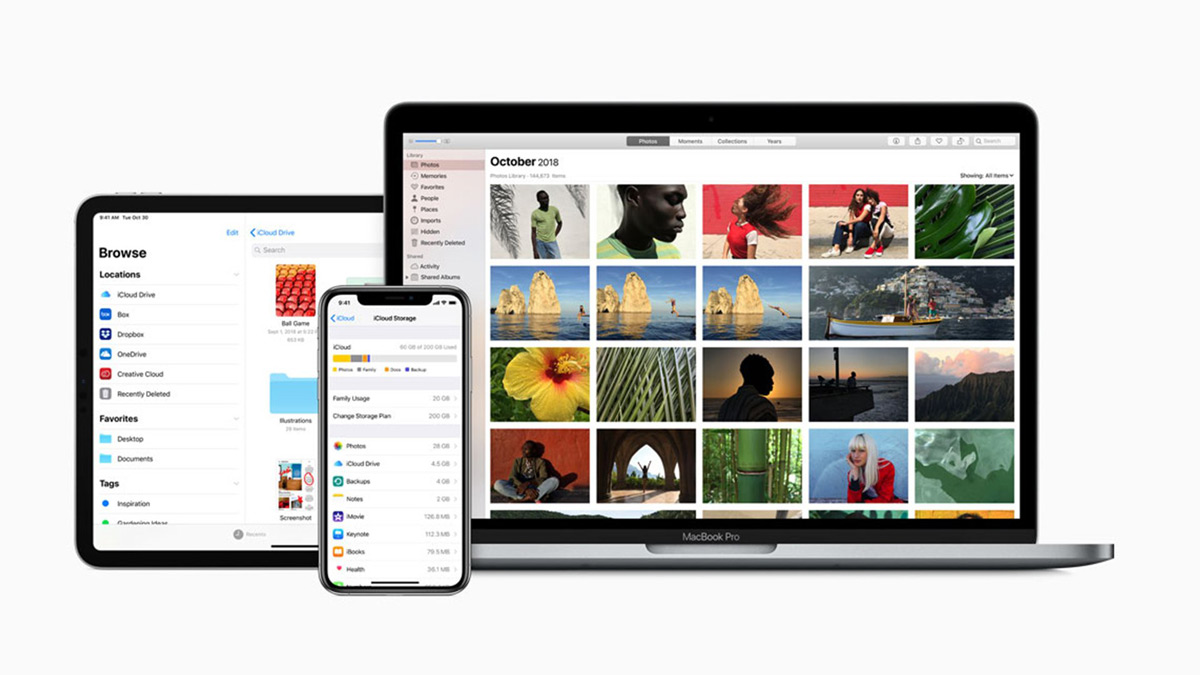دوربین های دستگاه های اپل مخصوصاً آیفون های جدید از کیفیت دوربین و عکس برداری فوق العاده ای برخوردار هستند و تصاویر با وضوح بالایی جهت به اشتراک گذاری در شبکه های اجتماعی و سایر کاربردهای دیگر را خلق می کنند. اما اگر شرایط عکسبرداری و محیط عکاسی بسیار روشن باشد و نور شدید باشد مشکل قرمز شدن چشم (Red Eye) اتفاق می افتد و از کیفیت تصاویر می کاهد. البته زمانی که از فلش دوربین در شرایطی که نور به اندازه کافی وجود دارد نیز استفاده می شود همین مشکل رخ می دهد. قرمزی چشم شکل خوبی به عکس های گرفته شده نمی دهد و در نهایت کاربر را مجبور می کند که به هر طریقی شده است این قرمزی چشم را بردارید.برای برطرف کردن مشکل قرمزی چشم روش های و برنامه های مختلفی وجود دارند که می توانید آنها را از اپ استور دانلود کنید و از آنها استفاده کنید. اما در دستگاه های اپل مجهز به سیستم عامل iOS 7 یا بالاتر این قابلیت در برنامه Photo و در قسمت ویرایش قرار داده شده است تا بتوانید بدون نیاز به برنامه دیگری، مشکل قرمزی چشم را برطرف کنید.در ادامه با رزایران همراه باشید تا در این مقاله نحوه استفاده از برنامه فوتو آیفون برای رفع مشکل قرمزی چشم ناشی از استفاده نامناسب از فلش دوربین را به شما آموزش دهیم.
1- برنامه Photo دستگاه اپلی خود را باز کنید.
برنامه فوتو دارای آیکن سفید رنگ است که داخل آن یک گل با گلبرگ های رنگارنگ قرار دارد. در تصویر بالا این آیکن با کادر سبز رنگ نشان داده شده است. این برنامه معمولاً در صفحه اصلی گوشی قرار دارد، آن را پیدا کنید و روی آن ضربه بزنید تا باز شود.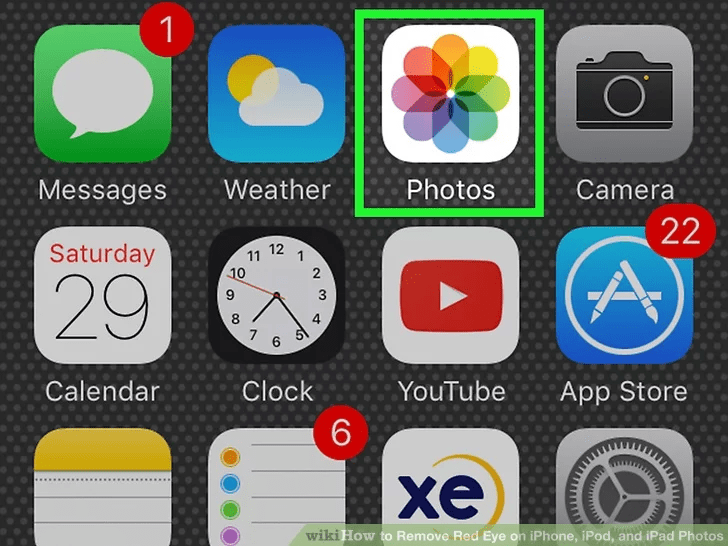
برنامه Photo دستگاه اپلی خود را باز کنید
2- روی زبانه Albums ضربه بزنید.
آیکن آلبوم ها که در پایین صفحه گوشه راست قرار دارد به شکل یک مستطیل چند لایه است .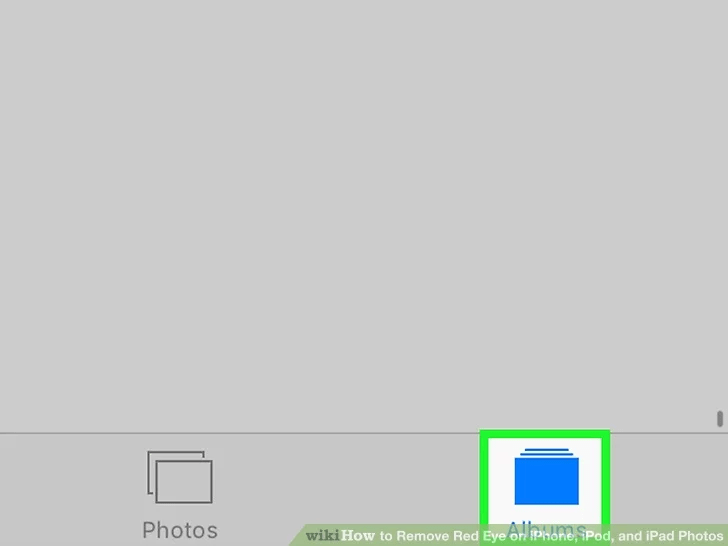
روی زبانه Albums ضربه بزنید
3- روی گزینه All Photos ضربه بزنید.
این گزینه به احتمال زیاد در بالا قسمت چپ صفحه قرار دارد.
در صورتی که فوتو لایبراری آی کلود فعال باشد، این آلبوم با نام «Camera Roll» دیده می شود.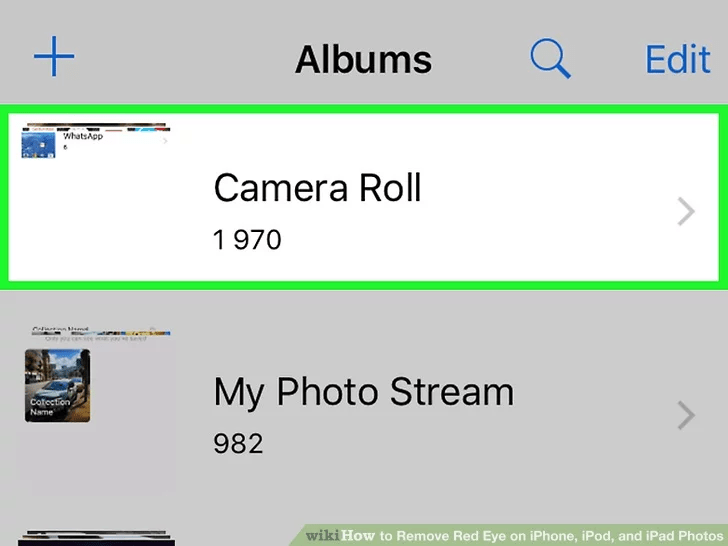
روی گزینه All Photos ضربه بزنید
4- روی تصویری که می خواهید ویرایش کنید ضربه بزنید.
برای پیدا کردن عکسی که می خواهید ویرایش کنید، صفحه را بالا و پایین کنید و به اصطلاح اسکرول کنید تا عکس مورد نظرخود را پیدا کنید.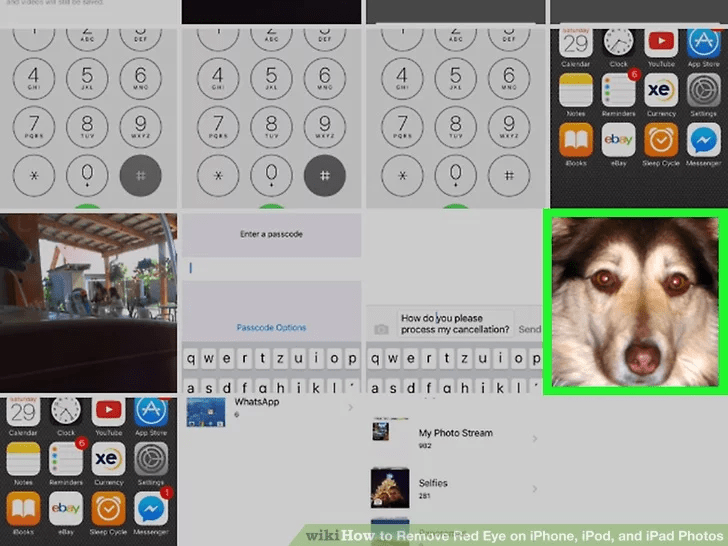
روی تصویری که می خواهید ویرایش کنید ضربه بزنید
5- روی آیکن «Edit» ضربه بزنید.
این آیکن در بالا سمت راست صفحه قرار دارد. روی آن ضربه بزنید تا امکان ویرایش و برطرف کردن قرمزی چشم وجود داشته باشد.![]()
روی آیکن «Edit» ضربه بزنید
6- روی آیکن «Red Eye Correction» ضربه بزنید.
روی آیکن مربوط به رفع قرمزی چشم ضربه بزنید. این آیکن به شکل یک چشم سفید است که یک خط مورب از روی عدسی چشم عبور می کند. در تصویر بالا این آیکن با کادر سبز رنگ نشان داده شده است.
- در آیفون، این آیکن در بالا گوشه چپ صفحه و در آیپد در سمت راست صفحه قرار دارد.
- آیکن رفع قرمزی چشم تنها در عکس هایی که با فلش گرفته شده اند و یا در اسکرین شات ها دیده می شود. اگر در تصویر گرفته شده از فلش دوربین استفاده نشده باشد این گزینه نیز ظاهر نمی شود و در واقع غیر فعال است.
![]()
روی آیکن «Red Eye Correction» ضربه بزنید
7- روی هر یک از چشم های قرمز ضربه بزنید.
قابلیت رفع مشکل قرمزی چشم به طور خودکار پیکسل های در منطقه ای که شما روی آن ضربه زده اید را تغییر می دهد.
در صورتی که نمی خواهید عکس را ویرایش کنید، می توانید مجدداً روی چشم ضربه بزنید تا این ویژگی غیر فعال شود.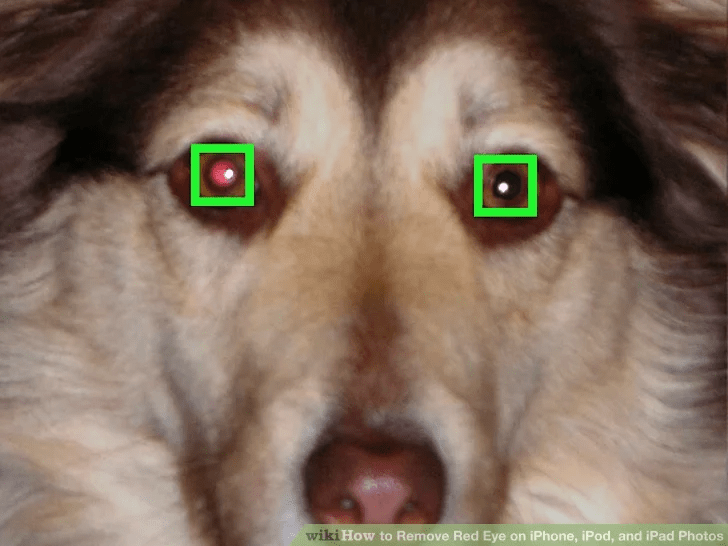
روی هر یک از چشم های قرمز ضربه بزنید
8- روی آیکن «Red Eye Correction» ضربه بزنید.
با ضربه روی این آیکن، از حالت رفع مشکل قرمزی چشم خارج خواهید شد و به صفحه ویرایش اصلی بر می گردید.![]()
روی آیکن «Red Eye Correction» ضربه بزنید
9- روی گزینه Done ضربه بزنید.
این گزینه در پایین گوشه سمت راست (در آیفون) و بالا سمت راست صفحه (در آیپد) قرار دارد. با ضربه روی آن، هر گونه ویرایش انجام شده روی عکس ذخیره می شود.
در صورتی که بعداً از تغییرات اعمال شده و ذخیره شده روی عکس خیلی راضی نبودید، به صفحه ویرایش برگردید و روی گزینه Revert در پایین گوشه چپ ضربه بزنید تا به تصویر اصلی و اولیه برگردید.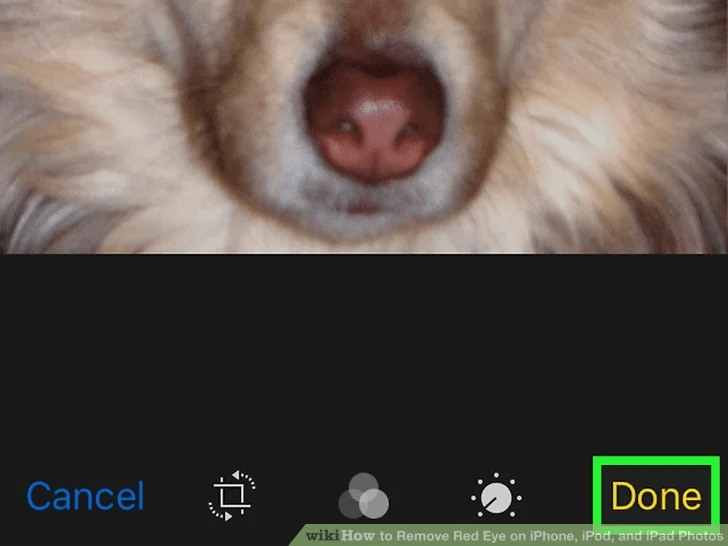
روی گزینه Done ضربه بزنید
10- فلش را خاموش کنید.
قرمزی چشم در عکس های گرفته شده با دستگاه های اپل زمانی رخ می دهد که فلش دوربین روشن باشد و نور فلش به شبکیه در پشت چشم را بازتاب می کند. یکی از راه هایی که می توانید از طریق آن از قرمز شدن چشم جلوگیری کنید، عکسبرداری در شرایط و محیط با نور کافی و عدم استفاده از فلش دوربین است.
در برنامه دوربین، روی آیکن ⚡ در بالا گوشه چپ صفحه ضربه بزنید تا گزینه های مربوط به فلش دوربین غیر فعال شوند.
- برای فعال کردن فلش دوربین تنها زمانی که شرایط نور طوری است که به فلش نیاز می باشد روی گزینه Auto ضربه بزنید. این گزینه فلش دوربین را به صورت خودکار و هر جا که تشخیص بدهد نور محیط عکسبرداری کم است، فعال می کند.
- اگر هنگام عکسبرداری یا فیلمبرداری در هر شرایطی ترجیح می دهید که فلش خاموش باشد، روی گزینه Off ضربه بزنید.
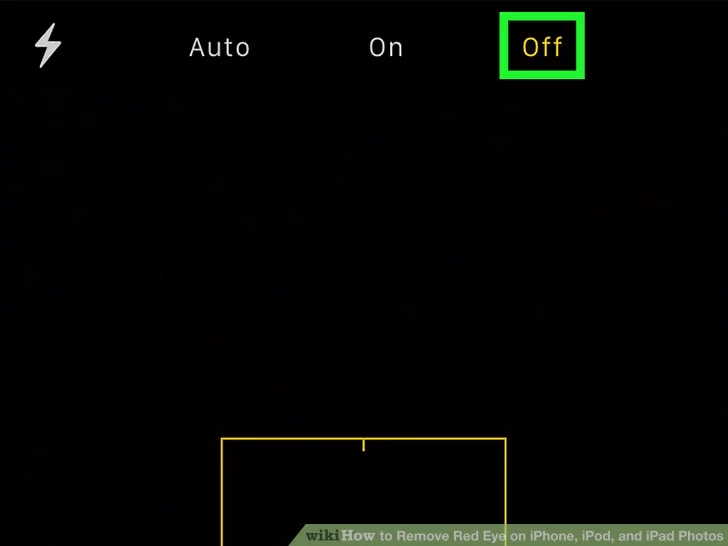
فلش را خاموش کنید
11- مسیر چشم سوژه را تغییر دهید.
از سوژه اگر انسان است بخواهید که مستقیم به لنز دوربین نگاه نکند و جهت نگاه خود را کمی تغییر دهد، اگر هم سوژه حیوان است، سعی کنید با تغییر موقعیت خود لنز را مستقیم به چشم سوژه نیندازید.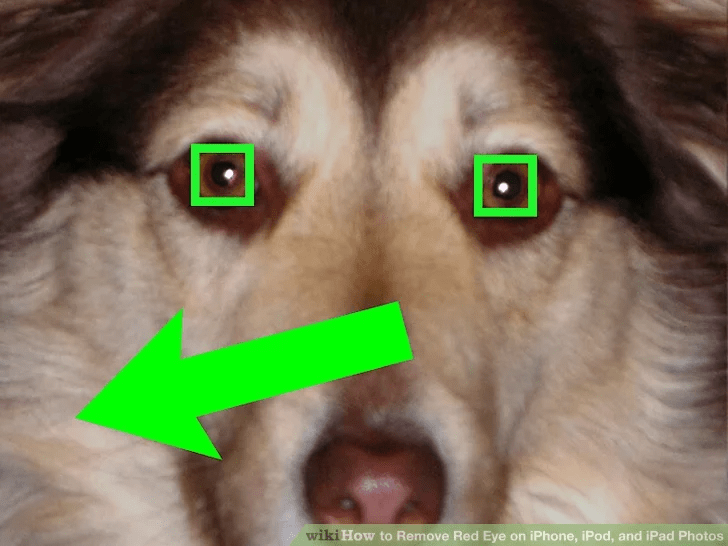
مسیر چشم سوژه را تغییر دهید